Jak łatwo zrobić zrzut ekranu filmu w 2023 roku
Autor: Nathan E. Malpass, Ostatnia aktualizacja: May 6, 2023
Rodzaj filmu i określony format pliku określa, czy możesz wykonać zrzut ekranu przy użyciu domyślnych funkcji. Jak zrobić zrzut ekranu z filmu jest proste, gdy masz odpowiednie aplikacje, a także masz minimalne problemy ze zgodnością. Technologia cyfrowa przydaje się, jeśli chodzi o konwersję wideo. Każdy problem cyfrowy ma opcjonalne rozwiązanie cyfrowe. Oznacza to, że nawet jeśli nie uda ci się zrobić zrzutu ekranu, masz pewność, że aplikacja, której używasz, nie obsługuje tej funkcji lub domyślne funkcje również nie działają.
Najlepszy darmowy konwerter wideo przydaje się, aby pomóc Ci sprostać wyzwaniom związanym z niezgodnością. Zrzut ekranu to technologia cyfrowa, która pomaga uzyskać dowód działania. W produkcji wideo jest szeroko stosowany, gdy trzeba podjąć decyzję zorientowaną na działanie. Zauważysz, że po zmianie formatu pliku możesz uruchamiać funkcje przy minimalnym wysiłku. Oto niektóre z opcji, które możesz zbadać.
Część #1: Jak zrobić zrzut ekranu z Movie-FoneDog Video ConverterCzęść #2: Jak zrobić zrzut ekranu filmu za pomocą programu Windows Media PlayerCzęść #3: Jak przechwytywać obrazy w filmie za pomocą programu Windows Media PlayerWnioski
Część #1: Jak zrobić zrzut ekranu z Movie-FoneDog Video Converter
Konwerter wideo FoneDog to cyfrowe rozwiązanie, które zarządza wszystkimi funkcjami edycji wideo, a podstawową funkcją jest konwersja wideo. Zestaw narzędzi działa na przejrzystym i zorganizowanym interfejsie, idealnym dla początkujących i ekspertów korzystających z zaawansowanych opcji zestawu narzędzi. Zawiera wszystkie funkcje edycji na liście rozwijanej, którą wystarczy kliknąć i postępować zgodnie z instrukcjami, aby zakończyć.
Darmowe pobieranie Darmowe pobieranie
Wielokrotne przetwarzanie plików, wysoka prędkość konwersji oraz wszechstronna i potężna wydajność to plusy tego zestawu narzędzi. Masz swobodę wyboru dowolnego formatu pliku jako wyjściowego formatu pliku, niezależnie od systemu operacyjnego oryginalnego pliku.
Oto procedura konwersji.
- Pobierz, zainstaluj i uruchom FoneDog Video Converter.
- Załaduj pliki do interfejsu za pomocą funkcji przeciągnij i upuść.
- Kliknij Konwertuj format wideo/audio ..
- Kliknij Format pliku wyjściowego i wybierz format pliku z listy rozwijanej — upewnij się, że jest wygodny w wybranym edytorze wideo.
- Wybierz katalog wyjściowy i zapisz plik pod znajomą nazwą.
- Wybierz funkcję Eksportuj, aby rozpocząć proces konwersji.
- Wybierz ostatnie projekty i obejrzyj je po kilku minutach.
Jak zrobić zrzut ekranu z filmu.
- Po pobraniu i uruchomieniu zestawu narzędzi.
- Kliknij zrzut ekranu icon.
- Wybierz klip wideo i wskaż liczbę potrzebnych zrzutów ekranu w jakim czasie, na przykład od 3.0 do 8.0 s, w zależności od tego, czego potrzebujesz w tym czasie.
- Kliknij Liczba zdjęć i wybierz liczbę zrzutów ekranu, których potrzebujesz w czasie trwania.
- Alternatywnie wybierz Rozmiar obszaru zrzutu ekranu, aby zmienić rozmiar klatki wideo, pobierz go w menu Format obrazu.
- Wybierz katalog wyjściowy i zapisz. Na koniec wyświetl w menu Ostatnie projekty.
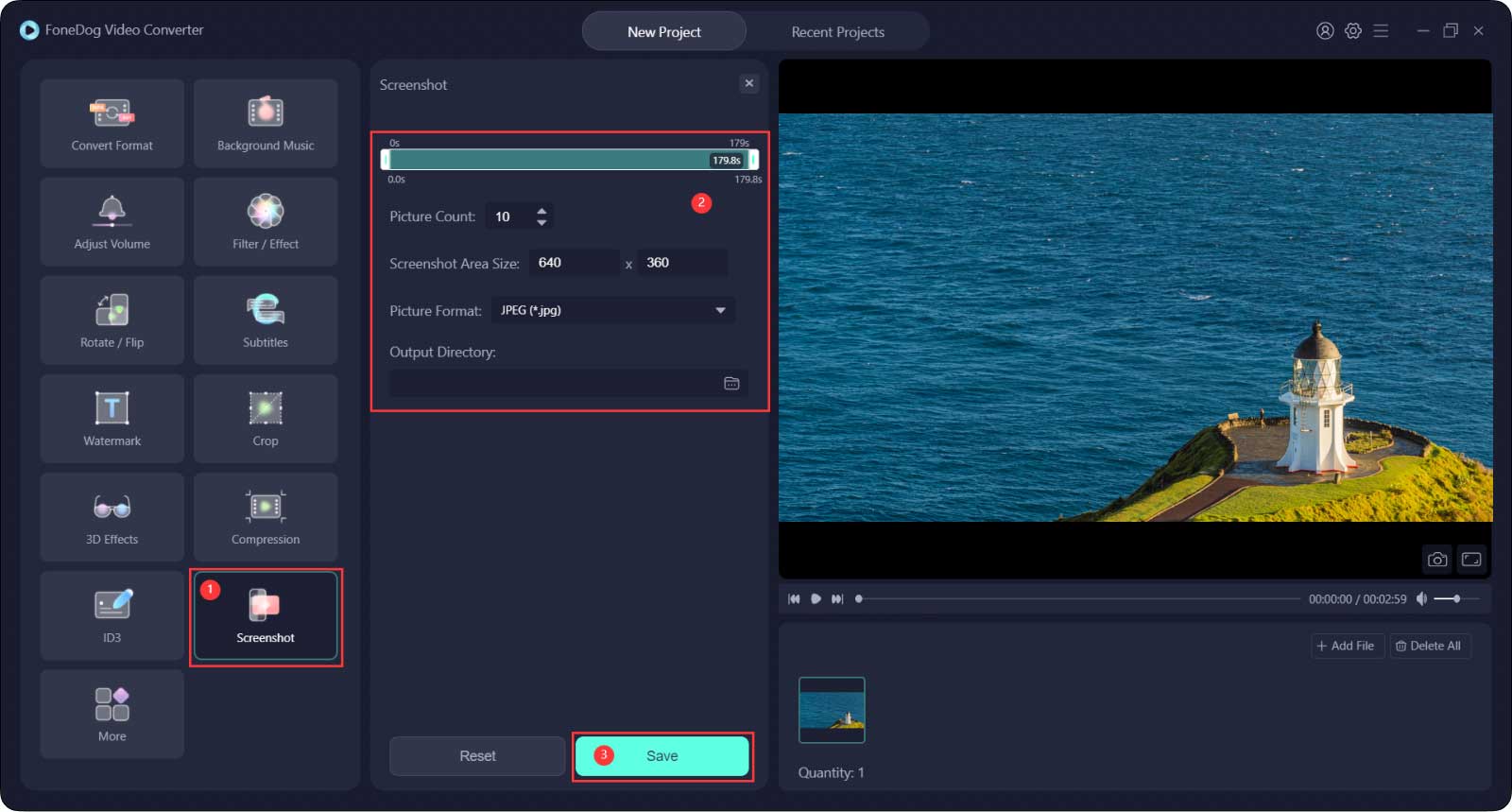
Część #2: Jak zrobić zrzut ekranu filmu za pomocą programu Windows Media Player
W przypadku, gdy film można otworzyć w Windows Media Player wtedy wystarczy użyć skrótów klawiaturowych jako sposobu na zrobienie zrzutu ekranu filmu. Wszystko, co musisz zrobić, to kliknąć prawym przyciskiem myszy okno podczas odtwarzania wideo. Alternatywnie naciśnij Ctrl + I, az listy rozwijanej pojawi się ikona Zapisz przechwycony obraz. Zapisuje i wysyła bezpośrednio do miejsca przechowywania.
Jednak nie ma opcji edycji, więc jeśli szukasz więcej opcji lub poprawianie jakości plików wideo, nie masz innego wyjścia, jak tylko wypróbować inne rozwiązania innych firm. W przypadku nowych wersji systemu Windows, takich jak Windows Vista, można użyć opcji Print Screen + Alt, aby aktywować okno i kontynuować proces omówiony powyżej.

Część #3: Jak przechwytywać obrazy w filmie za pomocą programu Windows Media Player
Czy wiesz, że nie tyle nagrywasz film, ile szukasz Jak zrobić zrzut ekranu filmowy? Co przechwytujesz w formacie obrazu? Oznacza to, że w przypadku programu Windows Media Player należy używać obsługiwanych formatów obrazów. Ta zaleta polega na tym, że zawiera domyślne formaty plików, które zawsze możesz zmienić za pomocą konwerterów wideo dostępnych w interfejsie. Oto procedura.
- W programie Windows Media Player.
- Wybierz Tools ikony i przejdź do Opcje menu.
- Pod tym poszukaj ikony wydajności i wybierz Zaawansowane icon.
- Wybierz Ustawienia przyspieszenia wideo i odłóż menu Użyj nakładek i wybierz przycisk OK.
- Wybierz Zastosuj i zaakceptuj, zmieniając Tak i ponownie wybierając OK.
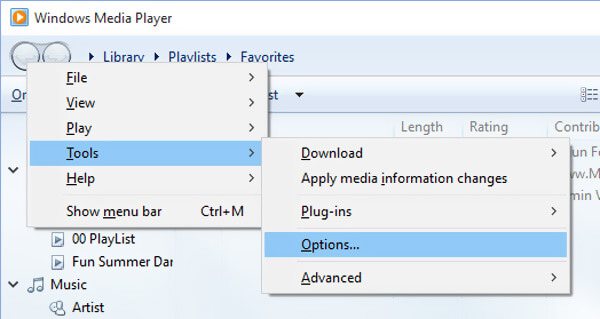
Można to zrobić tylko po odtworzeniu pliku. Rozpoczynasz proces, gdy musisz przechwycić plik. Chociaż działa w trybie pełnoekranowym, pogarsza jakość wideo. Nawet jeśli uzyskasz słabą jakość, nadal możesz szukać opcji, aw takim przypadku jest to edytor obrazów.
Ludzie również czytająNajlepszy program do tworzenia filmów na podzielonym ekranie w 2023 r. w systemie Windows 10Najlepsze edytory filmów QuickTime w 2022 r. — trzeba spróbować
Wnioski
Jeśli chcesz wiedzieć jak zrobić zrzut ekranu z filmu, możesz użyć dowolnej z tych aplikacji w zależności od preferencji i jakości wizualnej pliku wyjściowego. Istnieje kilka aplikacji w interfejsie, które działają jako rozwiązania do przechwytywania zrzutów ekranu. Jednak co się dzieje, gdy masz do czynienia z wersjami plików innymi niż Windows? Wtedy trzeba włączyć konwerter plików.
Które jest najlepsze? Konwerter plików wideo FoneDog przejmuje prowadzenie jako najlepszy zestaw narzędzi dostępny na rynku. Jest to kompleksowe rozwiązanie cyfrowe, które konwertuje, edytuje i ulepsza Twój plik wideo, aby poprawić jego jakość.
Tak więc, jeśli szukasz zestawu narzędzi, który może konwertować, edytować i ulepszać pliki wideo, to FoneDog Video File Converter jest właściwym wyborem. Jakość pliku wyjściowego decyduje o zaangażowaniu rozwiązania innej firmy. Nigdy nie narażaj jakości końcowego filmu w imię korzystania z dowolnego edytora wideo.
Zostaw komentarz
Komentarz
Konwerter wideo
Konwertuj i edytuj wideo i audio 4K/HD do dowolnych formatów
Darmowe pobieranie Darmowe pobieranieGorące artykuły
- Jak pobierać darmowe filmy ze sklepu iTunes Store w 2023 roku?
- Najlepsze strony internetowe do odwiedzenia w celu pobierania muzyki i filmów
- Jak oglądać filmy iTunes offline na dowolnym urządzeniu [Aktualizacja 2022]
- Usuwanie DRM z filmu iTunes za darmo
- Czy mogę usunąć DRM z hamulca ręcznego w iTunes Movies?
- Jak dodać Apple Music w aplikacji iMovie?
- Wszystko o usuwaniu DRM z filmów iTunes: rzeczy, które powinieneś wiedzieć
- Przewodnik dotyczący dodawania muzyki do iMovie z Spotify
/
CIEKAWYDULL
/
PROSTYTRUDNY
Dziękuję Ci! Oto twoje wybory:
Doskonały
Ocena: 4.8 / 5 (na podstawie 92 oceny)
